Innsikt i bruk
Hold deg informert om hva som skjer i dine administrerte miljøer med det ukentlige Power Platform-sammendraget for administratorer. Analyse om de beste appene, utviklerne med størst innvirkning og inaktive ressurser du trygt kan rydde opp i, destilleres og leveres til postboksen din én gang i uken.
Du aktiverer et ukentlig e-postsammendrag ved å velge Miljøer i navigasjonsruten og deretter velge et administrert miljø. Velg Rediger administrerte miljøer på kommandolinjen, velg innstillingene under Innsikt i bruk, og velg deretter Ta med innsikt for dette miljøet i det ukentlige e-postsammendraget.
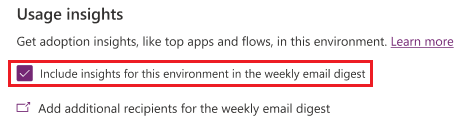
Merk
- Du må aktivere analyse på leiernivå for å få bruksinnsikt.
- Bruksinnsikt er for øyeblikket ikke tilgjengelig i nasjonale skyer som Government Community Cloud (GCC), Government Community Cloud – High (GCC High), Department of Defense (DoD) og Power Platform- og Dynamics 365-tjenester i Kina.
Hvilken informasjon oppgis i det ukentlige sammendraget?
Den første delen av det ukentlige sammendraget viser antall brukte apper og aktive brukere i de administrerte miljøene den siste måneden.
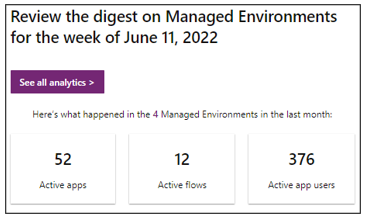
Den andre delen viser apper og flyter som ikke er blitt startet på en stund. Kolonnen Siste oppstart viser den siste datoen en bruker startet programmet eller flyten. Hvis programmet eller flyten aldri har blitt lansert, inneholder kolonnen Ingen. Hvis en app eller flyt ikke brukes, anbefaler vi at du arbeider sammen med eieren for å oppdatere eller fjerne den.
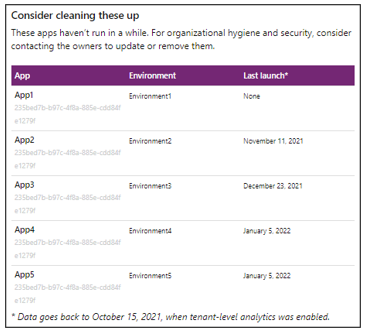
Den tredje delen viser de mest populære appene og flytene i dine administrerte miljøer den siste måneden, indikert av antall økter og kjøringer. Når en bruker starter og samhandler med en app, regnes dette som en økt. Den viser også topputviklerne i løpet av den siste måneden, målt etter totalt antall økter med apper de eier.
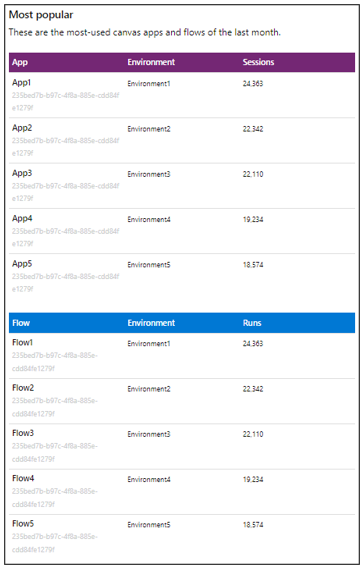
Hvilke miljøer er inkludert i det ukentlige sammendraget?
Det ukentlige sammendraget gir deg innsikt i alle administrerte miljøer i leieren som du ikke har utelatt fra rapportering.
Hvis du vil ta med et administrert miljø i det ukentlige sammendraget, velger du Ta med innsikt for dette miljøet i det ukentlige e-postsammendraget i delen Innsikt i bruk i innstillingene for Administrert miljø. Hvis du utelater alle administrerte miljøer, sender ikke Power Platform et ukentlig sammendrag.
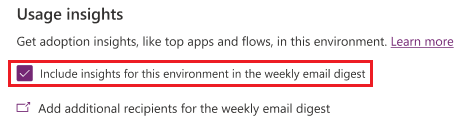
Merk
Fjern merket for å utelate et administrert miljø. Hvis du utelater alle administrerte miljøer, sender ikke Power Platform et ukentlig sammendrag.
Hvem kan motta det ukentlige sammendraget?
Det ukentlige sammendraget sendes til alle brukere med rollene Power Platform-administrator og Dynamics 365-tjenesteadministrator.
Hvis du vil legge til flere mottakere, velger du Legg til flere mottakere for det ukentlige e-postsammendraget, og deretter velger du Ukentlig sammendrag. Skriv inn e-postadresser i boksen Flere mottakere.
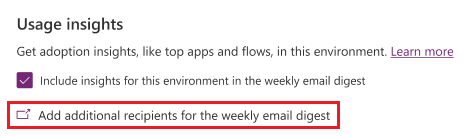
Du kan også velge Innstillinger på menyen til venstre og deretter Ukentlig sammendrag for å legge til flere mottakere.
Bruk PowerShell til å legge til og fjerne mottakere
Du kan også bruke PowerShell til å legge til og stoppe abonnementet på e-postadresser.
Legg til e-postmottakere
Her er et eksempel på et PowerShell-skript som legger til to mottakere. Etter at du har kjørt det, vises de nye adressene i boksen Flere mottakere i delen Innsikt i bruk i innstillingene for Administrerte miljøer.
$tenantSettings = Get-TenantSettings
($tenantSettings.powerPlatform.governance) | Add-Member -MemberType NoteProperty -Name additionalAdminDigestEmailRecipients -Value 'fakeEmail@contoso.com;otherFakeEmail@contoso.com'
Set-TenantSettings -RequestBody $tenantSettings
Fjern e-postmottakere
Her er et eksempel på et PowerShell-skript som stopper abonnementet til hele organisasjonen på det ukentlige sammendraget.
$tenantSettings = Get-TenantSettings
$tenantSettings.powerPlatform.governance.disableAdminDigest = $True
Set-TenantSettings -RequestBody $tenantSettings
Hvis du vil abonnere på nytt for alle, angir du verdien for $tenantSettings.powerPlatform.governance.disableAdminDigest til $False.
Se også
Oversikt over administrerte miljøer
Aktiver administrerte miljøer
Begrens deling
Datapolicyer
Lisensiering
Vis lisensforbruk (forhåndsversjon)
Leierinnstillinger